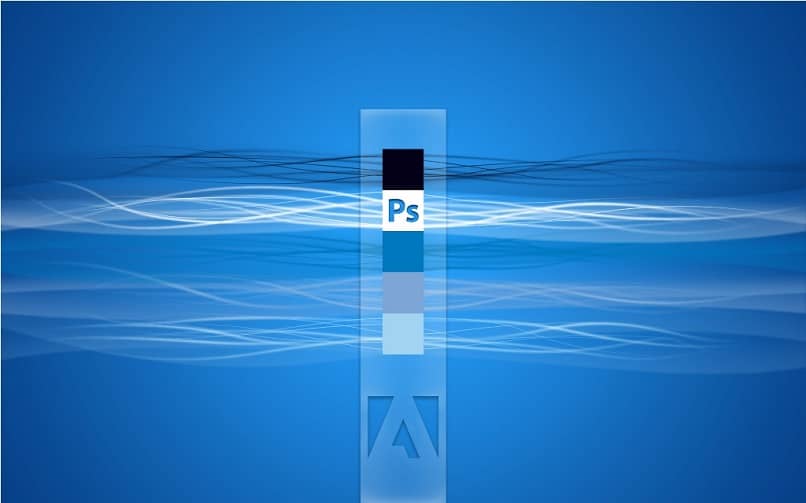
O Photoshop é uma ferramenta onde vários planos podem ser feitos ou editados, com instrumentos para apoiar tais trabalhos. Se usado corretamente, pode se tornar um grande aliado na arquitetura, e é por isso que hoje você verá como fazer plano arquitetônico no Photoshop?
O que é e por que fazer um plano arquitetônico no Photoshop?
Um projeto arquitetônico é basicamente definido como aquele desenho, documento ou entidade gráfica que é constituído pela estrutura geral ou por partes de um projeto arquitetônico a ser executado. Os planos arquitetônicos mostram o layout e o acabamento final de uma construção ou trabalho específico.
Dentre os aplicativos mais utilizados para esse fim, destaca-se o AutoCAD. OUn software de design especializado em matéria bidimensional e tridimensional projetado para efetivamente cumprir seu trabalho criativo. No AutoCAD é possível fazer planos de fiação, por exemplo.
Da mesma forma, o AutoCAD pode compartilhar seus arquivos com outros aplicativos, como Photoshop. A transferência de documentos realiza-se seguindo uma série de indicações bastante claras que lhe daremos a seguir para que possa ter seu plano no Photoshop.
Passo a passo para fazer um plano arquitetônico no Photoshop
Primeiramente, você deve ter o sketch no AUTOCAD e exportar o arquivo diretamente para o Photoshop. No Autocad, você deve criar duas “camadas”. Um que serve de móvel e outro que atua diretamente como fundo ou planta baixa (paredes, janelas e outros).
Pressionando a camada “Móveis” Irá mostrar um menu de opções na parte inferior do qual pede para guardar o ficheiro no formato que escolher, sendo recomendada a extensão PDF.
Continuando a manobra de fazer planos arquitetônicos no Photoshop, deve-se repetir o processo anterior com a opção que você nomeou como “Planta baixa”, salvando o arquivo em PDF.
Em seguida, abra o Photoshop e em “Arquivo” selecione “Abrir” para exportar o plano para arquivo PDF pelo nome do plano de layout.
Por si só, ele renderizará uma camada no Photoshop quando carregado, clique na parte inferior “Criar uma nova camada” e nomeie como background ou background. Você precisa aprender a copiar e colar camadas no Photoshop, pois trabalhará com elas.
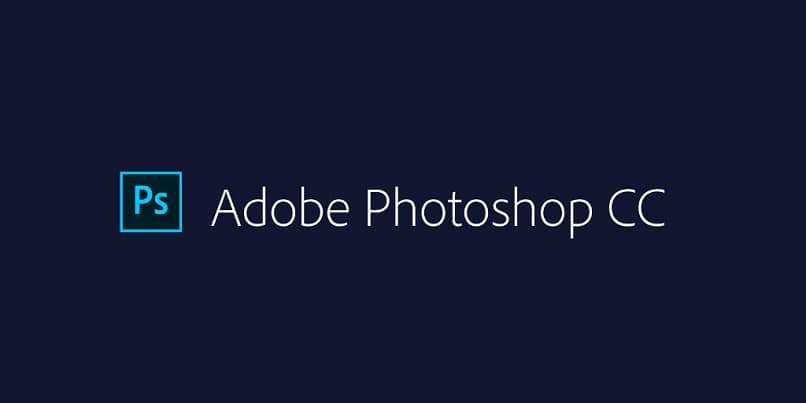
Na parte superior do Photoshop, primeiro desative a opção “Todas as camadas”. Em seguida, escolha a cor branca no balde de tinta na barra de ferramentas, aplique-a à camada “Fundo” e arraste-a imediatamente sobre a camada do plano de layout para torná-los achatados. Portanto, agora o avião está sobre um fundo esbranquiçado.
Exporte o seguinte arquivo e selecione toda a camada que ele gera na tela principal com “Marco“, Pressione” Ctrl + C “e vá para a camada do plano de distribuição, enquanto usando” Ctrl + V “o plano de mobília se sobreporá no topo do plano principal.
Acabamento final da planta arquitetônica em Photoshop
Com o avião armado, você só precisa finalizá-lo adicionando vida a ele por meio da cor, um procedimento bastante fácil de fazer se o Photoshop funcionar perfeitamente.
Depois de escolher as cores de sua preferência, você também pode alterar a cor dos objetos de forma simples. Recomendamos que você faça sua própria paleta de cores para não perder informações sobre as cores que utilizou.
Lembre-se que você deve criar uma camada para cada aspecto do plano que você vai pintar e escolher uma cor de acordo com seus gostos para diferenciá-los.
Por exemplo, se você deseja identificar a grama com a cor verde tradicional, pressione “Criar uma nova camada”, denomine grama, selecione a cor verde e clique na área que corresponde à grama. E assim por diante para paredes, quartos, garagem ou móveis em geral que deseja colorir.